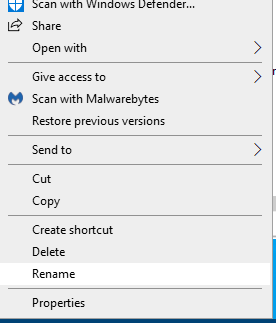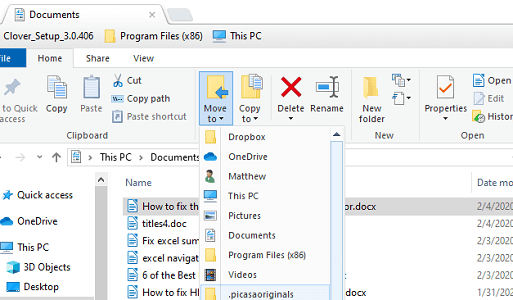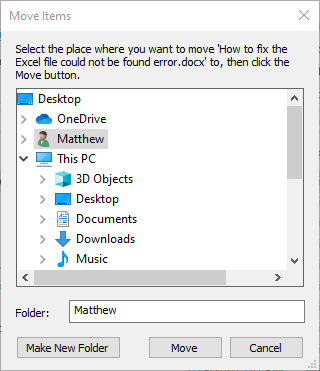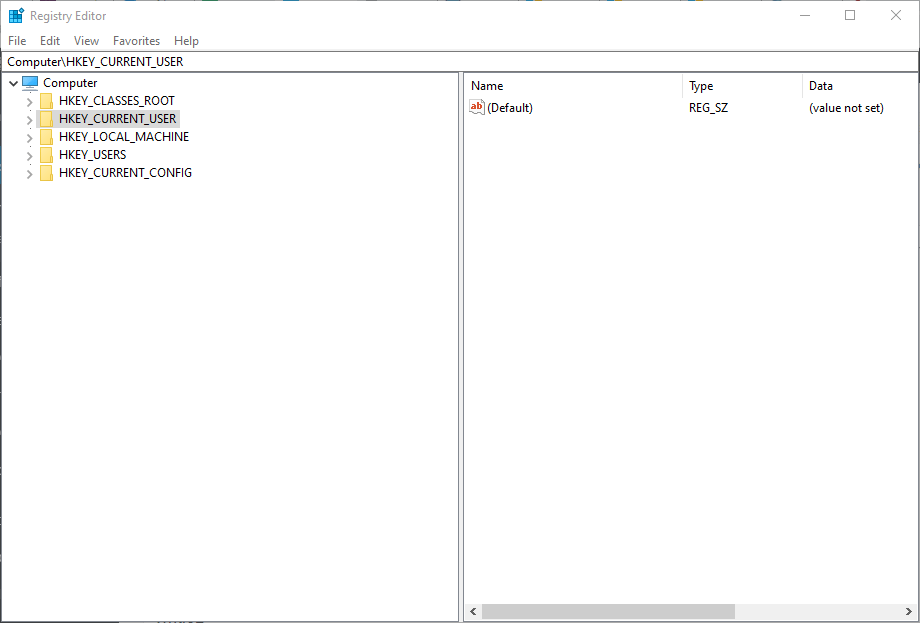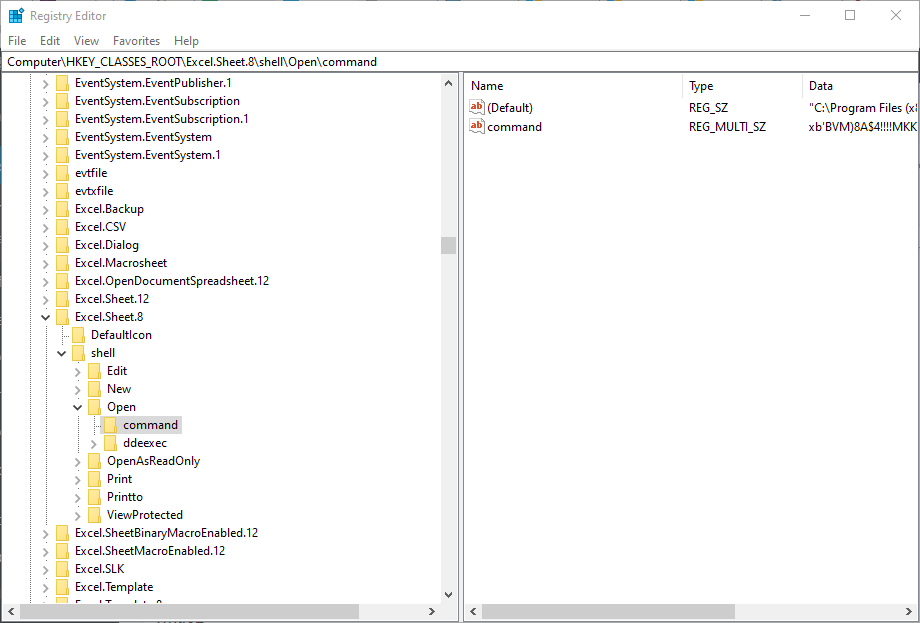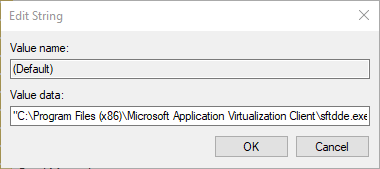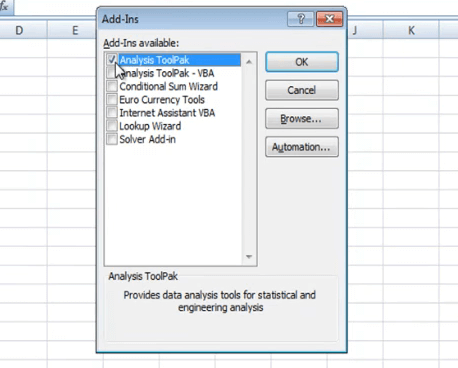Bagaimana cara memperbaiki kesalahan Excel tidak ditemukan
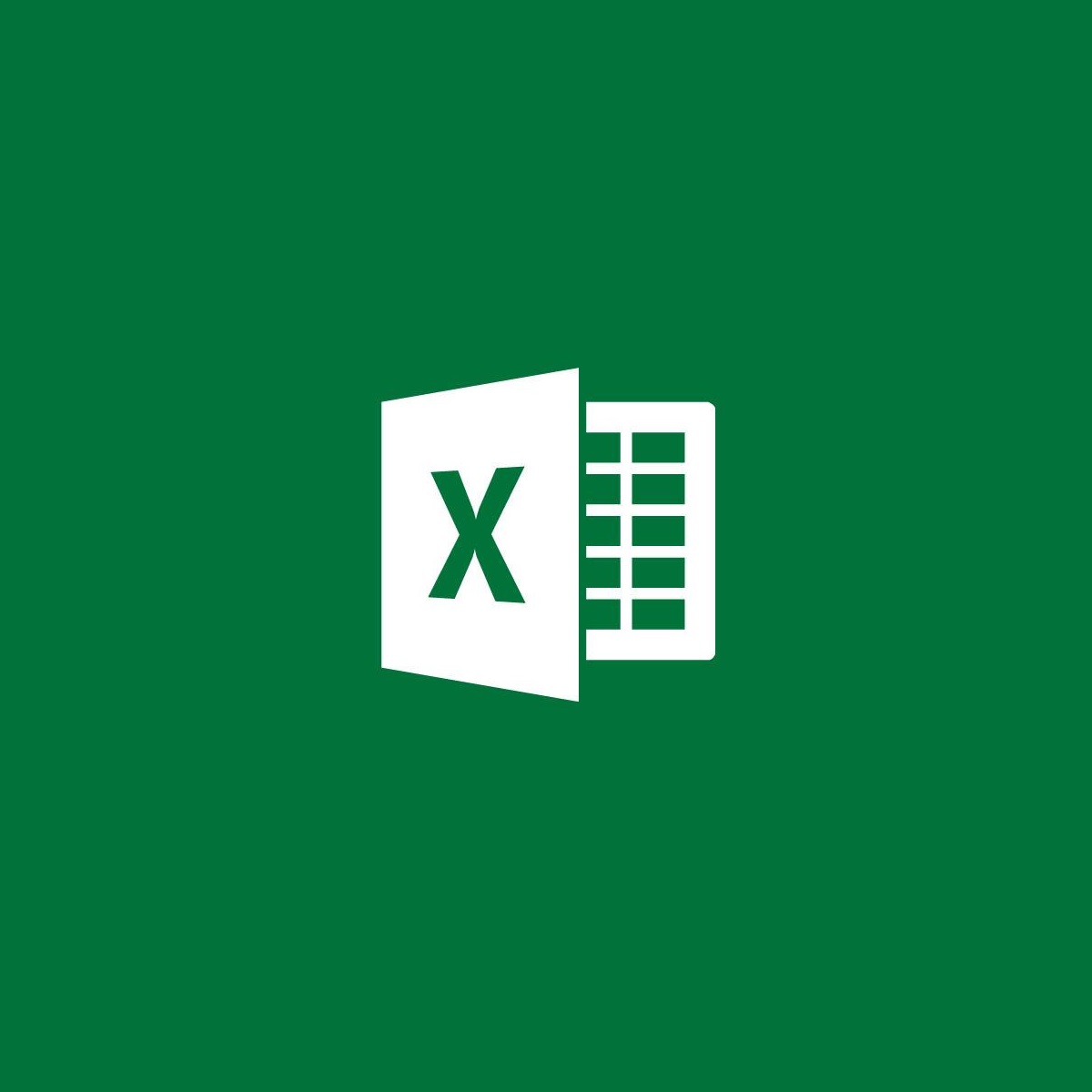
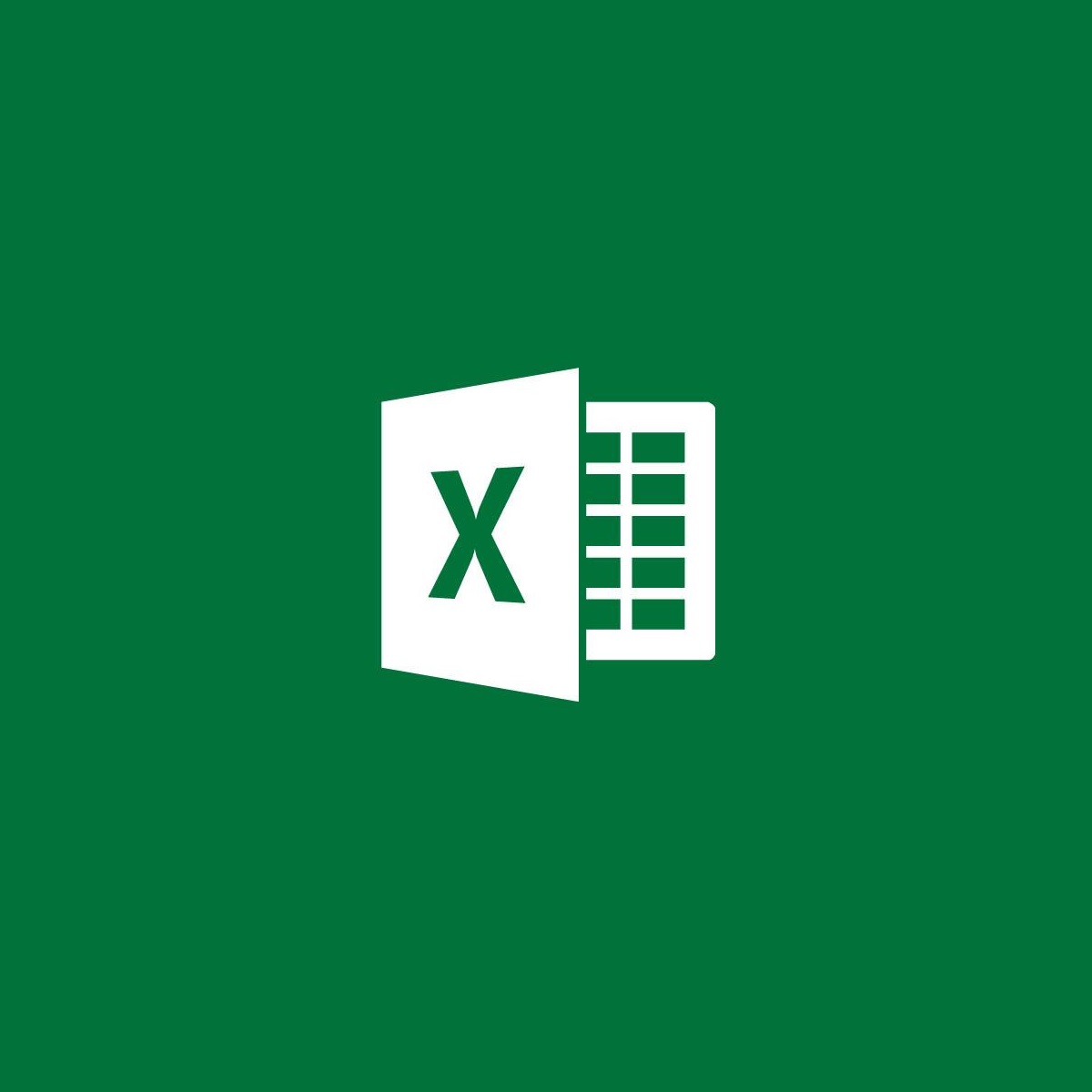
Beberapa pengguna Excel ditanya bagaimana cara memperbaiki file Excel tidak dapat ditemukan kesalahan di forum Microsoft. Pesan kesalahan mengatakan:
(nama file) tidak dapat ditemukan. Periksa ejaan nama file dan verifikasi bahwa lokasi file sudah benar.
Pesan kesalahan itu muncul ketika pengguna tersebut mencoba membuka file excel di perangkat lunak atau ketika mengklik file spreadsheet XLS untuk memulai aplikasi. Masalah muncul untuk versi Excel 2007 dan 2010.
Ini adalah bagaimana pengguna dapat memperbaiki file excel yang tidak dapat ditemukan kesalahan
1. Edit judul file dan folder
- Buka folder yang menyertakan buku kerja, tetapi file Excel tidak dapat ditemukan.
- Klik kanan file spreadsheet yang perlu Anda perbaiki dan pilih Ganti Nama pilihan.
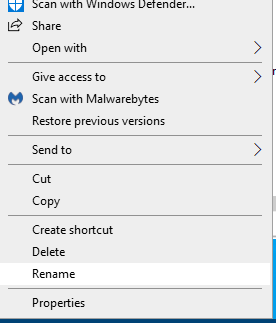
- Masukkan judul file yang lebih pendek untuk dokumen spreadsheet.
- Atau, edit judul folder file spreadsheet dengan mengklik kanan dan memilih Ganti Nama.
- Masukkan judul yang lebih pendek untuk folder dan tekan Memasuki kunci.
Jika jalur folder menyertakan banyak subfolder, coba perpendek judul folder Anda dengan memilih Ganti Nama pilihan seperti yang dijelaskan di atas.
2. Pindahkan file ke jalur direktori alternatif
- Atau, coba pindahkan file Excel yang menyebabkan kesalahan ke folder lain.
- Untuk melakukannya, buka Penjelajah Berkas.
- Pilih buku kerja Excel yang akan dipindahkan.
- Klik Pindah ke tombol pada snapshot langsung di bawah ini.
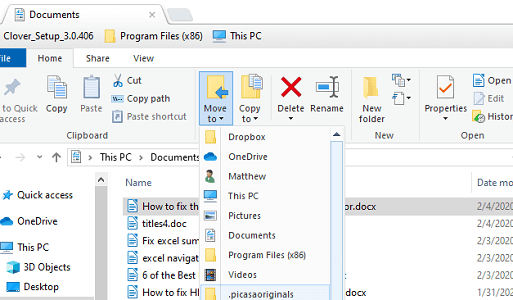
- Pilih folder untuk memindahkan file ke menu.
- Atau klik pilih tempat untuk membuka jendela di bawah.
- Anda dapat memilih jalur direktori alternatif dari sana.
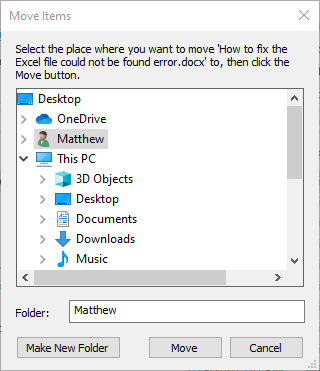
- Anda dapat memilih jalur direktori alternatif dari sana.
- Klik Bergerak simpul.
- Klik Oke untuk keluar dari jendela Pindahkan Item.
3. Edit registri
- Jika file excel tidak dapat ditemukan, terjadi kesalahan saat memulai aplikasi, coba perbaiki kesalahan registri ini.
- Klik kanan pada tombol Mulai di Windows 10 dan pilih Lari.
- Memasuki regedit Klik Jalankan dan tekan Kembali untuk membuka Editor Registri.
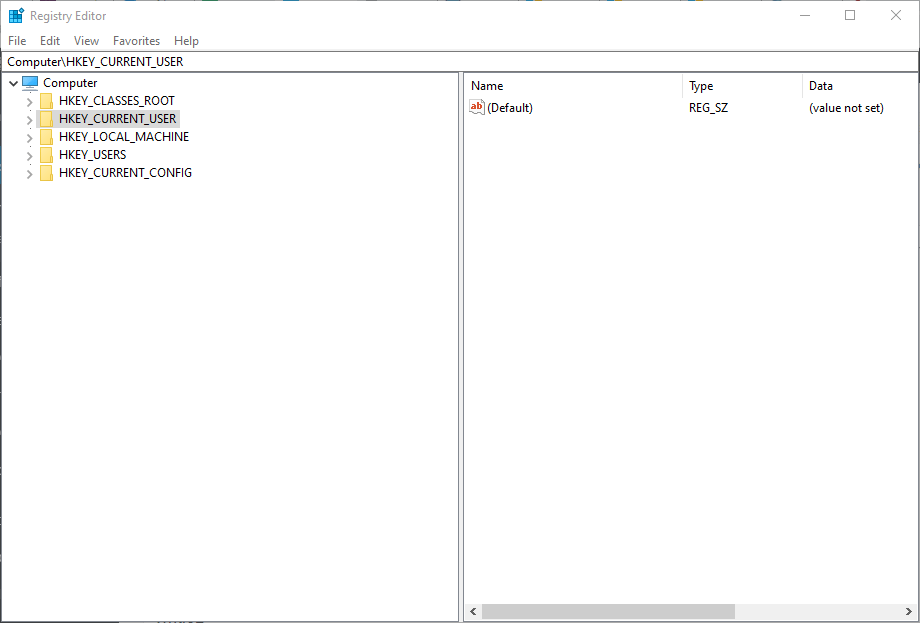
- Buka jalur kunci registri ini:
- HKEY_CLASSES_ROOT > Excel.Sheet.8 > shell > buka > perintah.
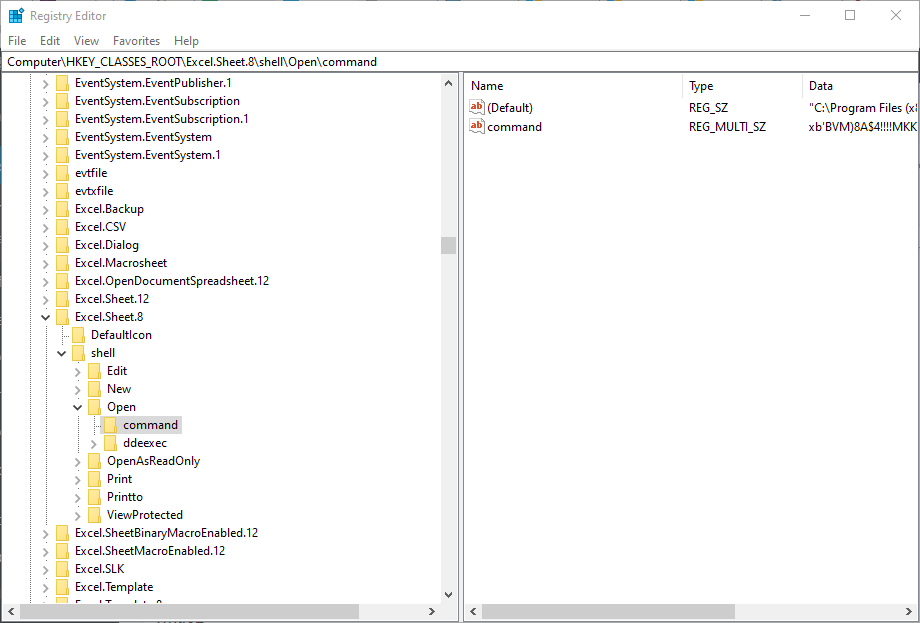
- HKEY_CLASSES_ROOT > Excel.Sheet.8 > shell > buka > perintah.
- Klik dua kali (default) di panel kanan untuk membuka jendela Edit String.
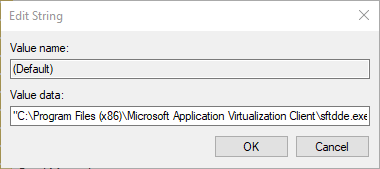
- Hapus %1 dari akhir string di kotak Data nilai.
- String data nilai harus:
- C: KANTOR KANTOR MICROSOFT OFFICE EXCEL.EXE PROGRAM
- String data nilai harus:
- Klik Oke untuk menutup jendela Edit String.
4. Nonaktifkan Add-in Excel
- File error tidak dapat ditemukan juga bisa disebabkan oleh file plugin XLA.
- Untuk menonaktifkan add-in Excel, klik tab File aplikasi.
- Memilih Pilihan untuk membuka jendela Opsi Excel.
- Klik tab Plugin di jendela itu.
- Memilih plugin excel di menu tarik-turun.
- Klik Ayo simpul.
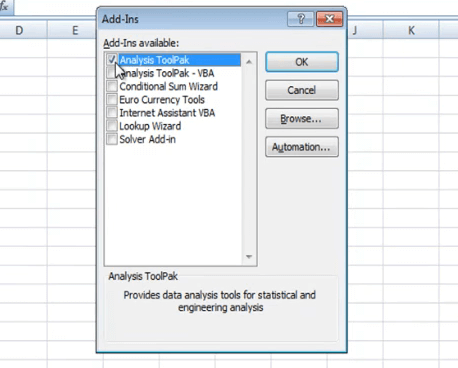
- Hapus centang pada kotak centang add-in di jendela Add-Ins untuk menghapusnya.
- Memilih Oke pilihan untuk keluar dari jendela.
Itu adalah resolusi yang telah dikonfirmasi pengguna untuk memperbaiki file excel untuk mereka.
Pengguna yang memecahkan pesan kesalahan yang sama menggunakan metode lain dapat membagikan solusinya di bawah ini.
ARTIKEL TERKAIT DENGAN MELIHAT:
- Bagaimana cara memperbaiki file Microsoft Excel yang tidak dimuat sepenuhnya?
- Bagaimana cara memperbaiki kesalahan pelanggaran berbagi Excel
- Microsoft Excel tidak dapat mengakses file? Ikuti langkah-langkah sederhananya
- luar biasa
- Microsoft Excel
Unduh komentar